 Primeira página > Programação > Criei um AI Companion que monitora minha tela e ajuda a consertar meus erros ✨
Primeira página > Programação > Criei um AI Companion que monitora minha tela e ajuda a consertar meus erros ✨
Criei um AI Companion que monitora minha tela e ajuda a consertar meus erros ✨
Ultimamente, tenho lutado contra meu vício de assistir Naruto compulsivamente. Embora seja agradável, definitivamente não me ajuda a agregar valor aos acionistas. ?
Então, por que não criar um assistente pessoal de IA que monitore minha tela e me avise se estou exagerando em algo que não deveria, como assistir anime? ?
Considerando o rápido desenvolvimento da IA no ano passado, decidi usar um modelo de linguagem multimodal para monitorar minha tela e me avisar quando estou gastando muito tempo em atividades não produtivas.
Então, aqui está como eu fiz isso.
- Configurar OpenAI GPT-4o, modelo de IA multimodal.
- Use uma ferramenta de análise de tela do Composio para monitorar a tela.
- Passe as capturas de tela para a GPT em intervalos regulares.
- Renderizando a mensagem do GPT como uma notificação no sistema.

Neste artigo, também explicarei como você pode construir seu amigo pessoal de IA usando OpenAI e Composio.
Composio - Sua plataforma de ferramentas para agentes de IA
Composio é uma plataforma de código aberto que equipa seus agentes de IA com ferramentas e integrações. Ele permite ampliar a capacidade e versatilidade de seus agentes de IA por meio de ferramentas de integração como interpretador de código, RAG, incorporação e integrações como GitHub, Slack, Jira, etc.
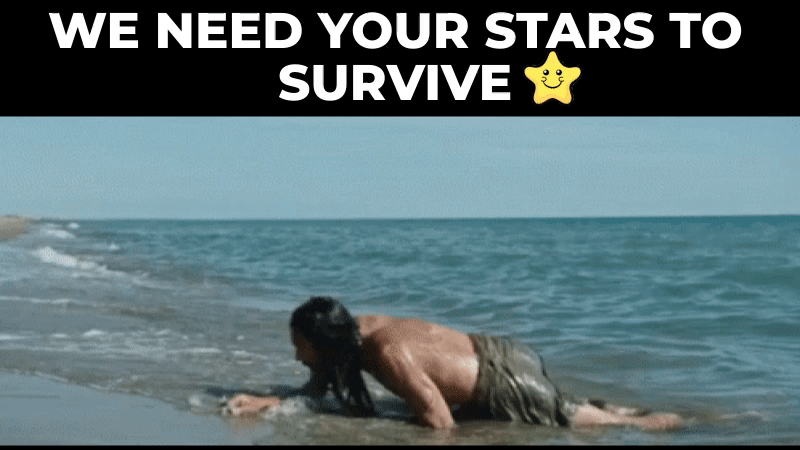
Por favor, ajude-nos com uma estrela. ?
Isso nos ajudaria a criar mais artigos como este?
Marque o repositório Composio.dev ⭐
Pré-requisitos para construir um AI Friend
Para concluir o projeto com sucesso, você precisará do seguinte.
- OpenAI SDK e chave API: Para interagir com o LLM.
- Composição: Para acessar a ferramenta de análise de imagens.
- PyAutoGUI: Para automatizar interações na tela.
- Osascript: Para executar comandos AppleScript para controlar aplicativos macOS.
Então, vamos começar.
Vamos começar?
Comece criando um ambiente virtual Python.
python -m venv ai-friend cd ai-friend source bin/activate
Agora, instale as seguintes dependências.
pip install composio-core pip install composio-openai openai pip install pyautogui
Em seguida, crie um arquivo .env e adicione variáveis de ambiente para a chave da API OpenAI.
OPENAI_API_KEY=your API key
Configurar composição
Você pode usar a CLI para configurar o Composio facilmente.
Primeiro, faça login em sua conta executando o seguinte comando.
composio login
Conclua o fluxo de login para prosseguir.
Agora, atualize os aplicativos.
composio apps update
Agora, você está pronto para passar para a parte de codificação.
Construindo o amigo AI
Agora que você configurou o ambiente, vamos passar para a parte de codificação.
Primeiro, importe as bibliotecas e inicialize os conjuntos de ferramentas.
import dotenv from openai import OpenAI from composio_openai import App, ComposioToolSet from composio.utils.logging import get as get_logger logger = get_logger(__name__) # Load environment variables from .env dotenv.load_dotenv() # Initialize tools. openai_client = OpenAI() composio_toolset = ComposioToolSet() # Retrieve actions actions = composio_toolset.get_tools(apps=[App.SYSTEMTOOLS, App.IMAGEANALYSERTOOL])
Então, no bloco de código acima,
- Importamos todas as bibliotecas e módulos necessários.
- Carregou as variáveis definidas no arquivo .env.
- Criada uma instância de OpenAI() e ComposioToolSet.
- Recuperou as ações de SYSTEMTOOLS e IMAGEANALYSERTOO.
Então, aqui está o que essas ferramentas fazem.
- FERRAMENTAS DO SISTEMA: As ferramentas do sistema possuem duas ações: notificações push e captura de tela.
- IMAGEANALYSERTOOL: Esta ferramenta possui apenas uma ação: analisa imagens usando LLMs multimodais como GPT-4o e Claude Sonnet, etc.
Se você quiser examinar o código e como ele funciona, verifique os arquivos de código das ferramentas do sistema e da ferramenta de análise de imagem.
Observação: ações no Composio são tarefas que seu agente pode realizar, como clicar em uma captura de tela, enviar uma notificação ou enviar um e-mail.
Configurar o Assistente OpenAI
Agora, defina um prompt claro e conciso para o agente. Isso é crucial para o desempenho do agente. Você pode alterar os prompts com base em seus requisitos.
assistant_instruction = (
"""You are an intelligent and proactive personal productivity assistant.
Your primary tasks are:
1. Regularly capture and analyze screenshots of the user's screen.
2. Monitor user activity and provide timely, helpful interventions.
Specific responsibilities:
- Every few seconds, take a screenshot and analyze its content.
- Compare recent screenshots to identify potential issues or patterns.
- If you detect that the user is facing a technical or workflow problem:
- Notify them with concise, actionable solutions.
- Prioritize non-intrusive suggestions that can be quickly implemented.
- If you notice extended use of potentially distracting websites or applications (e.g., social media, video streaming):
- Gently remind the user about their productivity goals.
- Suggest a brief break or a transition to a more focused task.
- Maintain a balance between being helpful and not overly disruptive.
- Tailor your interventions based on the time of day and the user's apparent work patterns.
Operational instructions:
- You will receive a 'CHECK' message at regular intervals. Upon receiving this:
1. Take a screenshot using the screenshot tool.
2. Then, analyse that screenshot using the image analyser tool.
3. Then, check if the user uses distracting websites or applications.
4. If they are, remind them to do something productive.
5. If they are not, check if the user is facing a technical or workflow problem based on previous history.
6. If they are, notify them with concise, actionable solutions.
7. Try to maintain a history of the user's activity and notify them if they are doing something wrong.
Remember: Your goal is to enhance productivity while respecting the user's autonomy and work style."""
)
assistant = openai_client.beta.assistants.create(
name="Personal Productivity Assistant",
instructions=assistant_instruction,
model="gpt-4-turbo",
tools=actions, # type: ignore
)
# create a thread
thread = openai_client.beta.threads.create()
print("Thread ID: ", thread.id)
print("Assistant ID: ", assistant.id)
No bloco de código acima,
- Uma instrução detalhada do assistente é fornecida.
- Criada uma nova instância de assistente com a instrução definida anteriormente, o nome do modelo e as ações definidas anteriormente.
- Por fim, crie um tópico para interação com as modelos.
Definir e executar o assistente
Agora, defina uma função para executar os assistentes.
def check_and_run_assistant():
logger.info("Checking and running assistant")
# Send 'CHECK' message to the assistant
message = openai_client.beta.threads.messages.create(
thread_id=thread.id,
role="user",
content="CHECK",
)
# Execute Agent
run = openai_client.beta.threads.runs.create(
thread_id=thread.id,
assistant_id=assistant.id,
)
# Execute function calls
run_after_tool_calls = composio_toolset.wait_and_handle_assistant_tool_calls(
client=openai_client,
run=run,
thread=thread,
)
# Run the assistant check every 10 seconds
while True:
check_and_run_assistant()
Aqui está o que está acontecendo no código acima.
- Enviar uma mensagem 'CHECK': envia uma mensagem "CHECK" ao assistente no thread especificado para garantir que o modelo seja responsivo.
- Execute Agent: Cria uma execução para o assistente usando o thread especificado e os IDs do assistente.
- Tratar chamadas de ferramenta: aguarda e trata chamadas de ferramenta feitas pelo assistente usando o conjunto de ferramentas Composio.
- Faça um loop no agente: faça um loop no agente para que ele execute e monitore seu fluxo de trabalho continuamente.
Finalmente, execute o arquivo executando o arquivo Python e deixando seu novo amigo IA mantê-lo focado em seus objetivos.
O agente monitora sua tela e envia uma notificação quando vê você fazendo algo que não deveria.
O código completo pode ser encontrado aqui
Aqui está um exemplo do agente em ação.
Próximas etapas
Neste artigo, você criou seu amigo de IA personalizado que monitora sua atividade. No entanto, adicionar integrações externas, como uma ferramenta Calendário ou Gmail, pode torná-lo ainda mais útil. Isso permite que você saiba se você tem alguns eventos para participar ou e-mails importantes para responder.
Você pode fazer isso facilmente com a ampla variedade de integrações do Composio, desde GitHub e Calendar até Slack, Discord e muito mais.
Se você quiser ver mais artigos relacionados à IA, deixe-me saber nos comentários e dê-nos uma estrela no GitHub.
Marque o repositório Composio.dev ⭐
Obrigado por ler!
-
 Por que não `corpo {margem: 0; } `Sempre remova a margem superior no CSS?abordando a remoção da margem corporal em css para desenvolvedores da web iniciantes, remover a margem do elemento corporal pode ser uma taref...Programação Postado em 2025-07-13
Por que não `corpo {margem: 0; } `Sempre remova a margem superior no CSS?abordando a remoção da margem corporal em css para desenvolvedores da web iniciantes, remover a margem do elemento corporal pode ser uma taref...Programação Postado em 2025-07-13 -
 Método JavaScript para calcular o número de dias entre duas datasComo calcular a diferença entre as datas em javascript ao tentar determinar a diferença entre duas datas em Javascly, capturadas, esta solução...Programação Postado em 2025-07-13
Método JavaScript para calcular o número de dias entre duas datasComo calcular a diferença entre as datas em javascript ao tentar determinar a diferença entre duas datas em Javascly, capturadas, esta solução...Programação Postado em 2025-07-13 -
 Futuro do PHP: adaptação e inovaçãoO futuro do PHP será alcançado adaptando -se a novas tendências de tecnologia e introduzindo recursos inovadores: 1) adaptação à computação em nuvem,...Programação Postado em 2025-07-13
Futuro do PHP: adaptação e inovaçãoO futuro do PHP será alcançado adaptando -se a novas tendências de tecnologia e introduzindo recursos inovadores: 1) adaptação à computação em nuvem,...Programação Postado em 2025-07-13 -
 Como posso gerar com eficiência as lesmas amigáveis ao URL a partir de strings unicode no PHP?criando uma função para geração de lesmas eficientes criando lesmas, representações simplificadas de strings unicode usadas nos URLs, podem se...Programação Postado em 2025-07-13
Como posso gerar com eficiência as lesmas amigáveis ao URL a partir de strings unicode no PHP?criando uma função para geração de lesmas eficientes criando lesmas, representações simplificadas de strings unicode usadas nos URLs, podem se...Programação Postado em 2025-07-13 -
 Como descobrir dinamicamente os tipos de pacote de exportação no idioma Go?encontrando tipos de pacote exportados dinamicamente em contraste com os recursos de descoberta de tipo limitado no pacote refletir, este arti...Programação Postado em 2025-07-13
Como descobrir dinamicamente os tipos de pacote de exportação no idioma Go?encontrando tipos de pacote exportados dinamicamente em contraste com os recursos de descoberta de tipo limitado no pacote refletir, este arti...Programação Postado em 2025-07-13 -
 Por que o Microsoft Visual C ++ falha ao implementar corretamente a instanciação do modelo bifásico?O mistério do modelo de duas fases "quebrado" bifásia instanciação no Microsoft Visual C Declaração de Problema: STRAGLES Expressa...Programação Postado em 2025-07-13
Por que o Microsoft Visual C ++ falha ao implementar corretamente a instanciação do modelo bifásico?O mistério do modelo de duas fases "quebrado" bifásia instanciação no Microsoft Visual C Declaração de Problema: STRAGLES Expressa...Programação Postado em 2025-07-13 -
 VariedadeOs métodos são FNs que podem ser chamados em objetos Matrizes são objetos, portanto, eles também têm métodos no JS. Flice (Begin): Extra...Programação Postado em 2025-07-13
VariedadeOs métodos são FNs que podem ser chamados em objetos Matrizes são objetos, portanto, eles também têm métodos no JS. Flice (Begin): Extra...Programação Postado em 2025-07-13 -
 Python Leia o arquivo CSV UnicodedecodeError Ultimate Solutionunicode decodificar erro no arquivo csv lendo Ao tentar ler um arquivo csodo (& sinod) usando o módulo CSV embutido, você pode encontrar um er...Programação Postado em 2025-07-13
Python Leia o arquivo CSV UnicodedecodeError Ultimate Solutionunicode decodificar erro no arquivo csv lendo Ao tentar ler um arquivo csodo (& sinod) usando o módulo CSV embutido, você pode encontrar um er...Programação Postado em 2025-07-13 -
 Como converter com eficiência fusos horários em PHP?Conversão eficiente do fuso horário em php No PHP, o manuseio dos fusos horários pode ser uma tarefa direta. Este guia fornecerá um método fácil...Programação Postado em 2025-07-13
Como converter com eficiência fusos horários em PHP?Conversão eficiente do fuso horário em php No PHP, o manuseio dos fusos horários pode ser uma tarefa direta. Este guia fornecerá um método fácil...Programação Postado em 2025-07-13 -
 Guia de criação de páginas de 404 de 404 da FASTAPIPágina 404 personalizada não encontrada com fastapi para criar uma página 404 personalizada não encontrada, o FASTAPI oferece várias abordagen...Programação Postado em 2025-07-13
Guia de criação de páginas de 404 de 404 da FASTAPIPágina 404 personalizada não encontrada com fastapi para criar uma página 404 personalizada não encontrada, o FASTAPI oferece várias abordagen...Programação Postado em 2025-07-13 -
 `Console.log` mostra o motivo da exceção do valor do objeto modificadoObjetos e console.log: uma estranheza desvendada Ao trabalhar com objetos e console.log, você pode encontrar comportamento peculiar. Vamos des...Programação Postado em 2025-07-13
`Console.log` mostra o motivo da exceção do valor do objeto modificadoObjetos e console.log: uma estranheza desvendada Ao trabalhar com objetos e console.log, você pode encontrar comportamento peculiar. Vamos des...Programação Postado em 2025-07-13 -
 Por que o HTML não pode imprimir números de página e soluçõesnão é possível imprimir números de página nas páginas html? Usado: @página { margem: 10%; @top center { Font-Family: Sans-Serif; Pes...Programação Postado em 2025-07-13
Por que o HTML não pode imprimir números de página e soluçõesnão é possível imprimir números de página nas páginas html? Usado: @página { margem: 10%; @top center { Font-Family: Sans-Serif; Pes...Programação Postado em 2025-07-13 -
 Por que estou recebendo um erro "não consegui encontrar uma implementação do padrão de consulta" na minha consulta Silverlight Linq?ausência de implementação do padrão de consulta: resolvendo "não conseguiu encontrar" erros em um aplicativo Silverlight, uma tentat...Programação Postado em 2025-07-13
Por que estou recebendo um erro "não consegui encontrar uma implementação do padrão de consulta" na minha consulta Silverlight Linq?ausência de implementação do padrão de consulta: resolvendo "não conseguiu encontrar" erros em um aplicativo Silverlight, uma tentat...Programação Postado em 2025-07-13 -
 Como redirecionar vários tipos de usuários (alunos, professores e administradores) para suas respectivas atividades em um aplicativo Firebase?RED: Como redirecionar vários tipos de usuário para as respectivas atividades compreender o problema e um aplicativo de votamento de que é...Programação Postado em 2025-07-13
Como redirecionar vários tipos de usuários (alunos, professores e administradores) para suas respectivas atividades em um aplicativo Firebase?RED: Como redirecionar vários tipos de usuário para as respectivas atividades compreender o problema e um aplicativo de votamento de que é...Programação Postado em 2025-07-13 -
 Causas e soluções para falha na detecção de rosto: erro -215manipulação de erros: resolvendo "error: (-215)! Vazio () na função detectmultisCale" em OpenCV ao tentar utilizar o metrô de detecç...Programação Postado em 2025-07-13
Causas e soluções para falha na detecção de rosto: erro -215manipulação de erros: resolvendo "error: (-215)! Vazio () na função detectmultisCale" em OpenCV ao tentar utilizar o metrô de detecç...Programação Postado em 2025-07-13
Estude chinês
- 1 Como se diz “andar” em chinês? 走路 Pronúncia chinesa, 走路 aprendizagem chinesa
- 2 Como se diz “pegar um avião” em chinês? 坐飞机 Pronúncia chinesa, 坐飞机 aprendizagem chinesa
- 3 Como se diz “pegar um trem” em chinês? 坐火车 Pronúncia chinesa, 坐火车 aprendizagem chinesa
- 4 Como se diz “pegar um ônibus” em chinês? 坐车 Pronúncia chinesa, 坐车 aprendizagem chinesa
- 5 Como se diz dirigir em chinês? 开车 Pronúncia chinesa, 开车 aprendizagem chinesa
- 6 Como se diz nadar em chinês? 游泳 Pronúncia chinesa, 游泳 aprendizagem chinesa
- 7 Como se diz andar de bicicleta em chinês? 骑自行车 Pronúncia chinesa, 骑自行车 aprendizagem chinesa
- 8 Como você diz olá em chinês? 你好Pronúncia chinesa, 你好Aprendizagem chinesa
- 9 Como você agradece em chinês? 谢谢Pronúncia chinesa, 谢谢Aprendizagem chinesa
- 10 How to say goodbye in Chinese? 再见Chinese pronunciation, 再见Chinese learning
























